WordPress 被认为是世界上最广泛认可的内容管理系统之一是有原因的。那么,当我们称 WordPress 为灵活的 CMS 时,我们想要重点关注的是什么?
事实上,WordPress 不仅限于作为一个博客工具,多年来它已经将自己转变为一个非常强大且用户友好的发布 CMS。借助 WordPress,您现在可以使用不同的插件创建几乎任何类型的网站。目前 WordPress 存储库中有超过 27,000 个不同的插件可用。
你意识到这些数字的重要性吗?您有一个插件可以通过 WordPress 创建几乎任何您想要的东西。从商业网站到在线网络商店,只要您能想到,WordPress 都能帮您实现。
WordPress 的 10 个隐藏功能
尽管 WordPress 为您提供了广泛的平台功能,但用户仍然倾向于自学基础知识并停留在表面上。他们不知道的是 WordPress 有一些隐藏的功能可以帮助他们充分利用 Web 应用程序。
以下是您可能不知道的未充分利用的 WordPress 功能列表……让我们来看看吧。
屏幕选项

当您在 WordPress 中创建帖子时,它会存档在您的 WordPress 数据库中。多个选项可以帮助您从 All Post WordPress 存储库中快速找到特定帖子。屏幕选项通常可以在屏幕的右上角找到。它包含一些要检查的选项,例如,
作者 – 用于指定帖子的作者。
类别 – 用于在您的帖子上显示类别。
标签 – 用于在帖子上显示标签关键字。
评论 – 用于启用对帖子的评论。
日期 – 显示帖子的创建日期。
SEO – 显示 SEO 评级。
可读性 – 显示可读性评级。
SEO 标题 – 显示 SEO 标题。
元描述 – 显示元描述。
焦点关键字 – 显示焦点关键字。
置顶帖
如果您想让您的帖子获得更多曝光,那么置顶帖子正是您 WordPress 网站的正确选择。这是 WordPress 的隐藏功能之一,可让您将帖子添加到网站的主页上。您只需编辑帖子即可在任何特定帖子上启用置顶帖子。
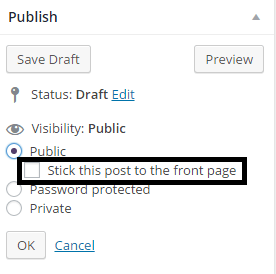
导航到“编辑”链接,它将带您进入该特定帖子的帖子编辑器。在您的发布后小部件中,编辑默认设置为公共的可见性选项。在这里您会发现一个名为“将此帖子粘贴到首页”的复选框。您所要做的就是检查并发布它。您现在可以在主页顶部看到这篇文章。
修订后
可见性选项下方是“发布修订”选项。帖子修订可以帮助您保留帖子先前版本的跟踪记录,以便您可以将其与当前版本进行比较。要访问和检查帖子的早期版本,只需单击“发布”小部件中显示的修订数量即可。
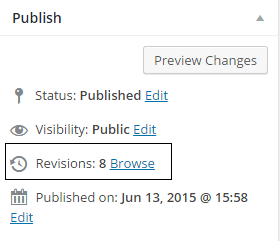
尽管跟踪帖子的修订是一种很好的做法,但它似乎会导致占用数据库中的大量空间。您可以禁用 WordPress 的修订功能;但是,如果您保留它,但限制您可以对单个帖子执行的修订数量,效果会更好。
为此,您需要访问“wp-config.php”文件并向其中添加以下代码。
Define('WP_POST_REVISIONS', 2);//可以使用任意数字而不是2
预定帖子
您已经撰写了一篇文章,但超出了您网站上发送的文章限制。您希望在未来的某个日期发布预先创建的帖子吗?别担心,WordPress 可以解决所有问题。
您可以在 WordPress 上安排您的帖子,以便它自动发布。要安排您的 WordPress 帖子,您所要做的就是输入您想要稍后发布的帖子的月份、日期和时间。您可以在发布小部件中找到发布选项,默认情况下设置为立即
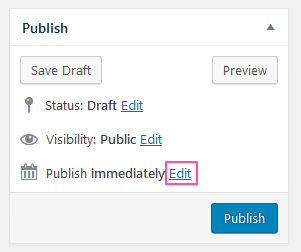
在发布小部件中,在可见性选项的正下方,您将找到默认设置为立即的发布选项。您可以从那里访问此选项来编辑它。
内联链接
尽管此功能是在 WordPress 4.5 中发布的,但与其重要性相比,它的利用率在新博主中并不常见。借助 WordPress 文本编辑器中提供的内联链接选项,您现在只需单击一下即可直接对特定内容或图像应用链接和取消链接。只需突出显示要链接的文本,然后将链接直接添加到您的帖子即可。
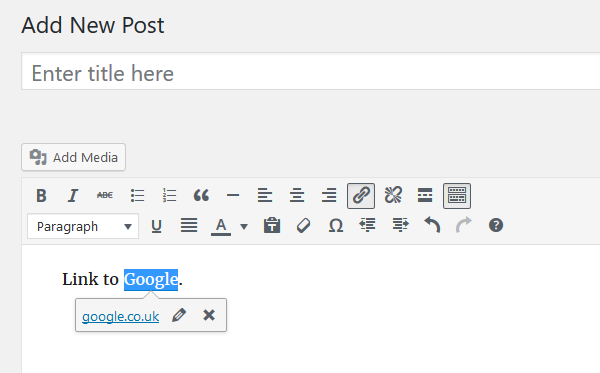
网站图标
通常,多个读者都有同时处理多项任务的习惯。他们在一个浏览器中打开多个选项卡。当这种情况发生时,读者往往会通过他们的图标指定不同的选项卡。网站图标是可以在标题栏上找到的小方形徽标符号。
WordPress 使向您的网站添加网站图标变得非常容易。您所要做的就是将网站图标添加到您的 WordPress 网站,只需导航到定制器 –外观>定制器– 进入站点标识选项卡即可。否则,在大多数情况下,如果您使用付费主题,则必须从主题选项面板中找到 Favicon 选项。您可以选择媒体库中的任何图像作为您的网站图标,建议的网站图标尺寸为 16×16。
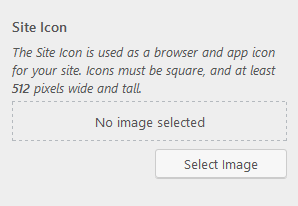
嵌入链接和视频。
嵌入是大多数 WordPress 用户不知道的隐藏功能。如果您是第一次听说,请不要担心,我会告诉您所有内容。嵌入媒体比仅仅将其添加到内容中更有益。如果内容在源处更新,嵌入会自动更新内容。
例如,如果您想将推文嵌入到您的内容中,则必须首先找到该推文的嵌入链接。操作方法如下:
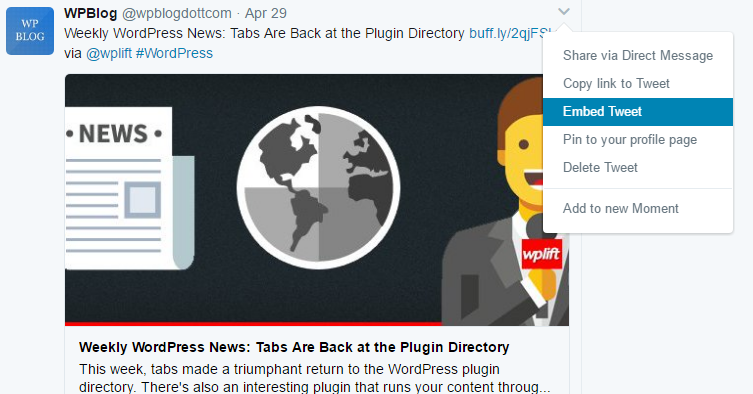
单击嵌入推文选项后。您将看到一个新窗口打开。
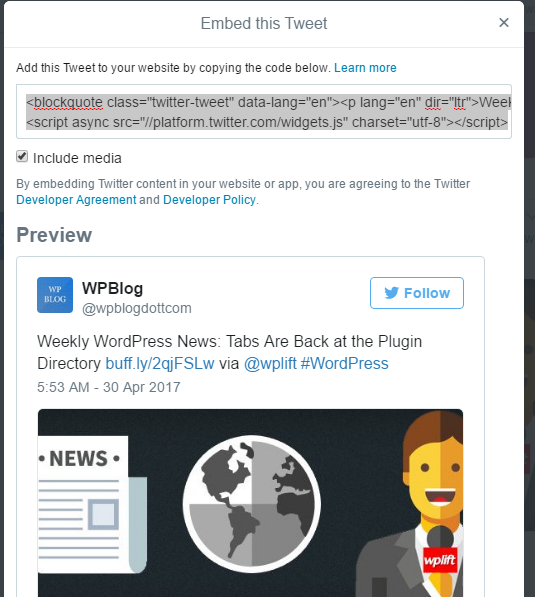
突出显示的代码是嵌入代码。只需转到 WordPress 管理面板上的“添加媒体”选项,单击“添加 URL”并将代码粘贴到此处。现在您已在文章中嵌入了一条推文。您也可以通过简单地复制嵌入代码来嵌入其他媒体。
快捷方式
每个人都喜欢走捷径!编辑内容已经是一项繁重的任务,可能会占用您繁忙日程中的大量时间。因此,我将告诉您一些可以节省您时间的巧妙快捷方式。 WordPress 用户通常不使用这些快捷方式,因为他们不知道它们。
使用 * 或 – 开始无序列表
使用 1. 或 1) 启动有序列表
使用#将文本格式化为h1
使用##将文本格式化为h2
使用###将文本格式化为h3等
使用 > 将文本格式化为块引用
这些才一点点。您可以通过单击帖子编辑器上的问号来查看厚颜无耻的快捷方式的完整列表。

无干扰模式
作为一名作家,我更喜欢无干扰的界面来写作。我有时会在 Microsoft 记事本上写字,因为它非常干净。如果您也是一名作家并且与我有同样的同情心,那么 WordPress 可以为您提供解决方案。这是一个简单但隐藏的功能,允许作者零干扰地写作,以便他们可以专注于自己的内容。
以下是访问它的方法。只需打开编辑器并单击右侧的全屏图标即可。
拆分帖子
详细、冗长的帖子虽然内容丰富,但由于其长度可能会破坏用户体验。无限滚动可能会让读者望而却步,他可能会离开您的网站。 WordPress 也有一个解决方案,它具有另一个隐藏功能,允许您将单个帖子拆分为多个页面。这将改善用户在您网站上的体验并降低跳出率。
这就是如何实现这一目标;只需在您想要拆分内容的任何位置添加代码 <!–nextpage–> 即可。您可以根据需要将内容拆分为多个页面。
至此,我们结束了关于 WordPress 6 个隐藏功能的文章。 WordPress 中还有许多其他隐藏功能,我们将在将来详细介绍;然而,上面讨论了一些。如果您喜欢这篇文章并且发现它内容丰富,请在下面提供的部分中发表评论。





















RSS